Fælles fejlfinding ved hjælp af Live Monitor
Liveovervågning tilbyder to funktioner, der muliggør samarbejdsfejlfinding og fejlfinding af problemer med lærre- og modelbaserede apps i Power Apps:
- Inviter gør det muligt for udviklere at dele en overvågningssession ved at invitere andre medlemmer i den samme organisation til den samme Live Monitor-session. En udvikler, der foretager fejlfinding af et ydeevneproblem med Power Apps , kan f.eks. invitere et medlem fra det tekniske supportteam til samtidigt at få vist alle de hændelser, der flyder gennem den samme fejlfinding i Live-monitorsessionen.
- Forbind bruger gør det muligt for udviklere og supportteams at dele et sammenkæde med brugere for at åbne en publiceret app og forbinde den til en Live Monitor-session, så supportteams kan se rækkefølgen af hændelser, der genereres af brugerens interaktion.
Inviter bruger
Med lærredapps og publicerede modelbaserede apps kan udviklere dele en Live Monitor-session i realtid med andre, f.eks. supportteknikere, for at hjælpe med at undersøge problemer. Når du inviterer andre brugere til din Live monitor-session, kan du hurtigt samarbejde og fejlfinde en app sammen uden at skulle dele din skærm. Når du inviterer andre til at deltage i en session, kan de se nøjagtigt de samme apphændelser i deres egen browser uden at skulle åbne appen eller reproducere det bestemte scenarie, du foretager fejlfinding af. Du og andre deltagere kan gennemse, få vist og inspicere apphændelser uafhængigt uden at forstyrre hinanden eller overdrage styringen frem og tilbage for at identificere problemet.
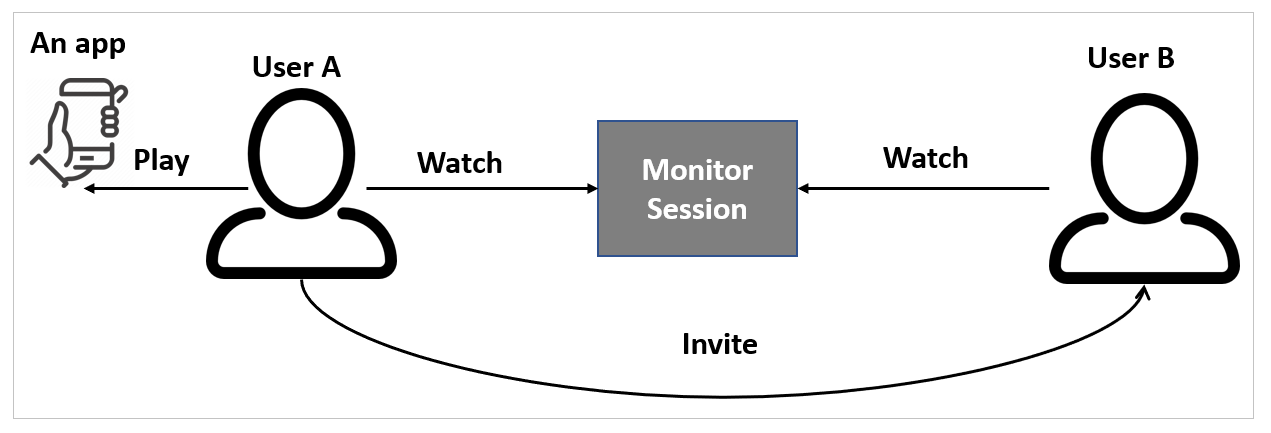
Når du bruger funktionen Inviter til en publiceret app:
- Bruger A afspiller den publicerede app fra Power Apps.
- Bruger A inviterer bruger B til en Live monitorsession.
- Bruger B deltager i Live-monitorsessionen med det sammenkæde, som bruger A har sendt.
- Bruger A interagerer med appen.
- Bruger B ser de begivenheder, der genereres fra bruger A's interaktion med appen i deres eget Live monitor-vindue.
Bemærk
Du kan invitere alle brugere i organisationen til en Live Monitor-session. Brugere, der deltager i sessionen, kan få vist alle hændelser, der er oprettet af appen, herunder eventuelle data.
Sådan inviterer du en bruger til at se en overvågningssession
Vælg Inviter på kommandolinjen.
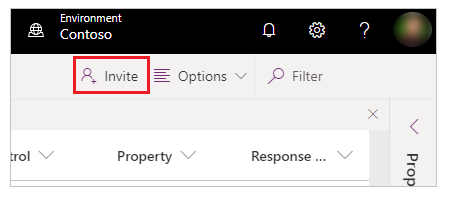
Indtast brugernavnet Microsoft Entra eller aliaset på den bruger, du vil invitere til Live monitor-sessionen.
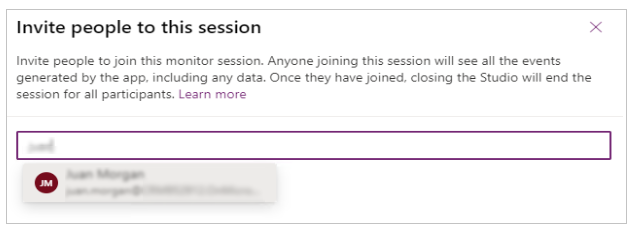
Vælg den bruger, som du vil oprette et sammenkæde til den aktuelle Live monitor-session for.
Bemærk
Linket er entydigt for hver enkelt bruger. Den kan ikke deles mellem brugere. Linket udløber efter 60 minutter.
Vælg linkikonet for at kopiere sessionslinket, og send det derefter til den bruger, du har inviteret til sessionen.
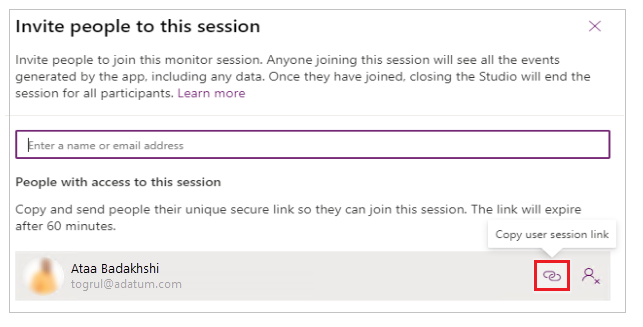
Gentag trin 2-4 for alle de brugere, du vil invitere.
De brugere, der har modtaget sammenkæden, kan bruge det til at åbne Live-monitoren og oprette forbindelse til din Live-monitorsession.
Opret forbindelse til bruger
Med Opret forbindelse til bruger kan en udvikler gøre det muligt for en bruger at åbne et publiceret lærred eller en modelbaseret app og oprette forbindelse ved hjælp af en overvågningssession. Du kan se rækkefølgen af hændelser, som brugeren opretter, mens du interagerer med appen, og hjælpe med at undersøge problemer.
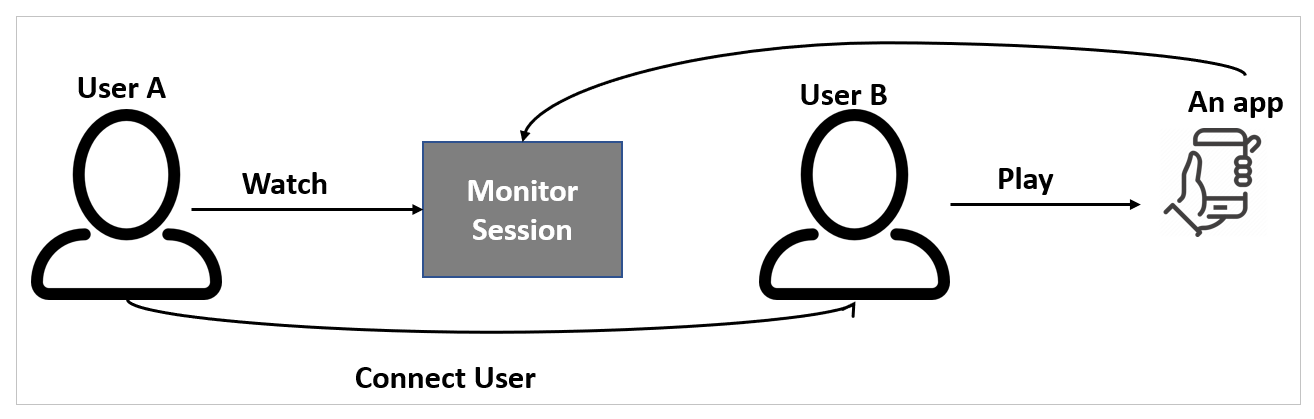
Bemærk
- Med Connect user deler udviklere og supportteams et sammenkæde med brugerne for at åbne en publiceret app og forbinde den til en Live monitor-session, så supportteams kan se rækkefølgen af hændelser, der genereres af brugerens interaktion med appen.
- Forbind bruger kræver, at appen publiceres med Power Apps version 3.20042 eller nyere for lærredapps og klientversion 1.4.5973-2307.2 eller nyere for modelbaserede apps. Du kan gøre denne funktion tilgængelig i tidligere versioner af en lærredapp ved at udgive appen igen.
Når du bruger funktionen Opret forbindelse til bruger for en publiceret app:
- Bruger A vælger den app, der skal overvåges, og åbner Live monitor.
- Bruger A vælger Forbind bruger og deler det genererede sessionssammenkæde med bruger B.
- Bruger B afspiller den udgivne app ved at vælge det link, som er delt af bruger A.
- Bruger A ser den overvågede session, mens bruger B interagerer med appen.
Sådan opretter du forbindelse til en bruger til en overvågningssession
Vælg Opret forbindelse til bruger.
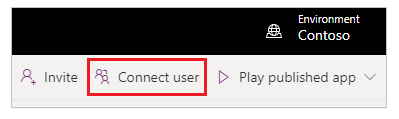
Søg efter og vælg den bruger, du vil oprette forbindelse til.
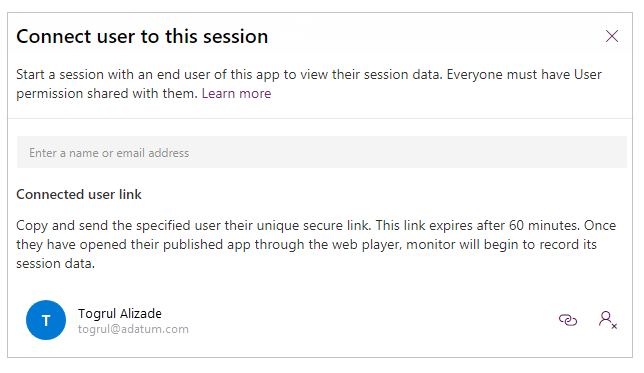
Kopiér linket, og del det med brugeren, så brugeren kan afspille appen.
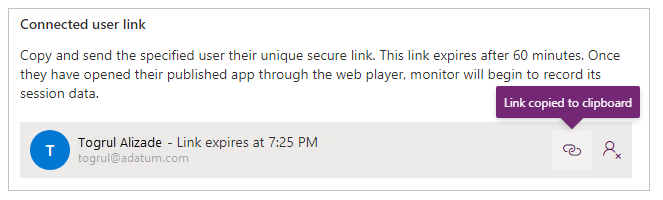
Når du har delt linket, vælger brugeren det for at åbne appen, og brugeren får besked om, at vedkommende deltager i en overvågningssession. Det samme sammenkæde kan bruges til at åbne appen i en overvåget session på Power Apps mobilen.
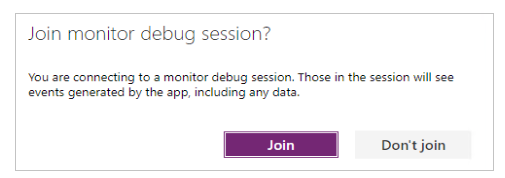
Brugeren kan nu interagere med appen, og Live Monitor viser begivenheder for denne interaktion.
Næste trin
Se også
Fejlfinding af formularproblemer i modelbaserede apps
Fejlfinding af lærredapps med Live-overvågning
Fejlfinding af modelbaserede apps med Live-overvågning